ブログ内の記事から別の記事へリダイレクトを設定する
ブログの記事に対するアクセスがあった場合に、別の記事へ自動的にリダイレクトするように設定することができます。例えば記事を削除して新しく別の記事を作成した場合などに、削除した記事へアクセスがあった場合に新しい記事を自動で表示することができます。ここでは Blogger でブログの記事から別の記事へカスタムリダイレクトを設定する手順について解説します。
(Last modified: )
カスタムリダイレクトを設定する
リダイレクトはある URL へアクセスがあった場合に自動的に別の URL へアクセスするように設定できる機能です。例えば複数の記事を一つの記事にまとめたときに元の記事にアクセスがあったときにまとめた記事を表示させたい場合や、削除してしまった記事にアクセスがあったときに別の記事を代わりに表示させた場合などに使用します。
Blogger でカスタムリダイレクトを設定するには、管理画面左側に表示されている「設定」をクリックしてください。
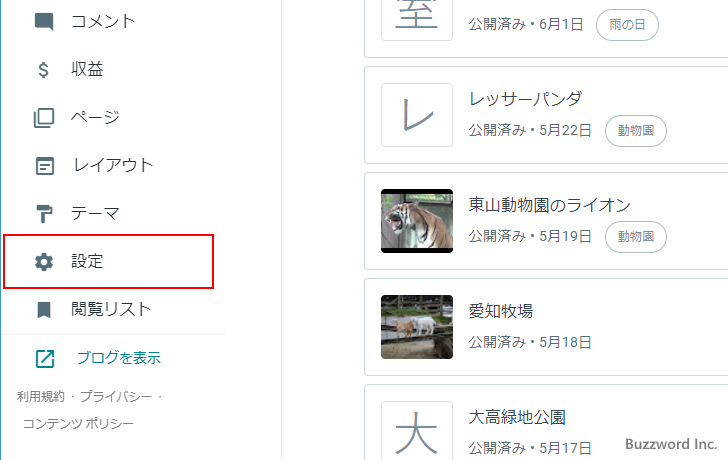
「設定」画面が表示されます。
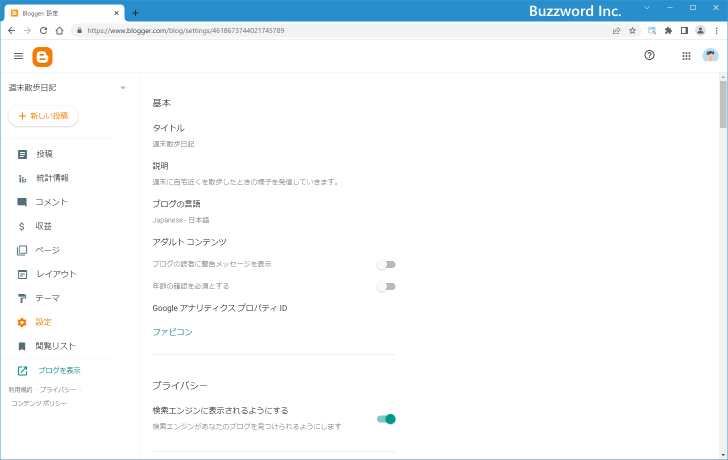
「エラーとリダイレクト」のブロックにある「カスタムリダイレクト」をクリックしてください。
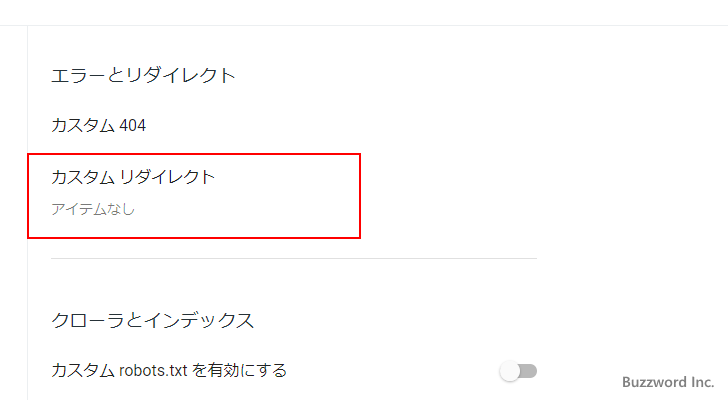
カスタムリダイレクトを設定するダイアログが表示されました。新しいリダイレクトを追加するには「追加」をクリックしてください。
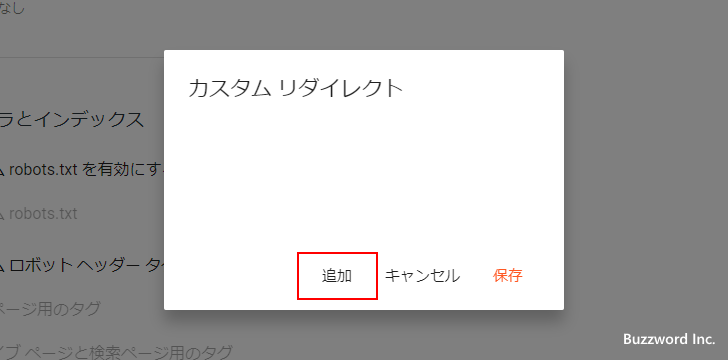
新しいカスタムリダイレクトの設定画面が表示されます。
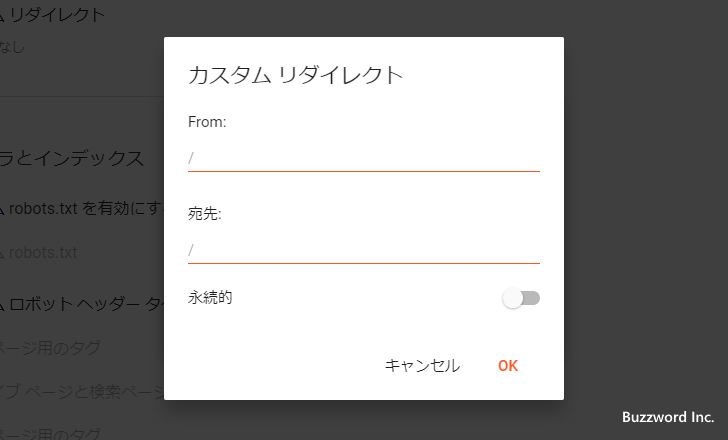
「From」にリダイレクト元の URL 、「宛先」にリダイレクト先の URL を指定してください。「From」 の URL へアクセスがあった場合に、自動的に「宛先」の URL へアクセスするようになります。また「永続的」かどうかは、リダイレクトが一時的なものかどうかで選択します。例えばメンテナンス中などの理由で一時的にリダイレクトするけどいずれ戻す場合は「永続的」は無効にし、削除したページを別のページヘリダイレクトするなど今後リダイレクトを解除する予定がないのであれば「永続的」を有効にしてください。
今回は「From」と「宛先」の URL は次のようになります。実際に入力する部分は「/」以降の赤字の部分です。「永続的」は有効にしました。設定が終わりましたら「OK」をクリックしてください。
From:
https://sanponokiroku.blogspot.com/2022/05/blog-post_20.html
宛先:
https://sanponokiroku.blogspot.com/2022/06/blog-post.html
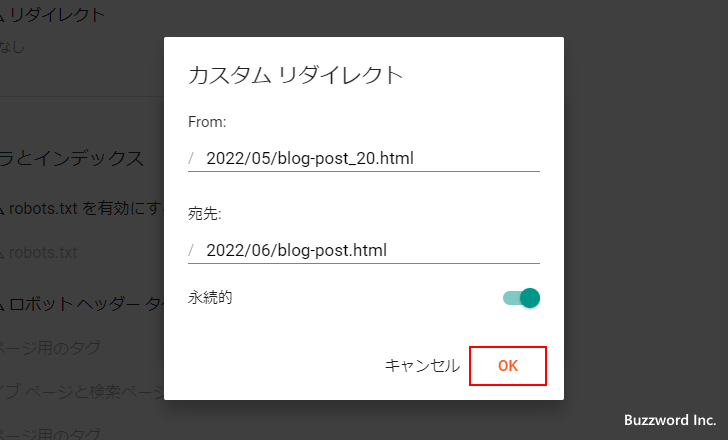
カスタムリダイレクトが 1 つ追加されました。必要であれば「追加」をクリックして別のカスタムリダイレクトを追加できます。最後に「保存」をクリックしてください。
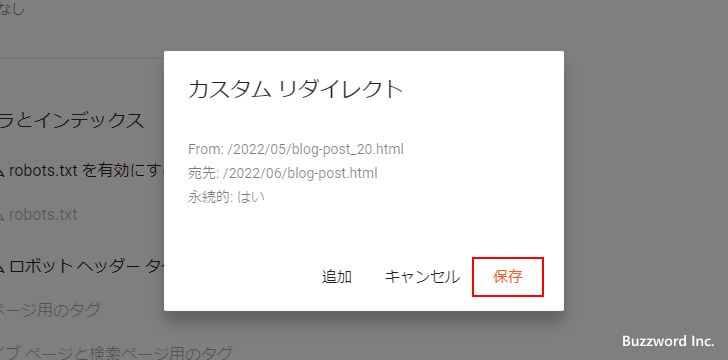
カスタムリダイレクトの追加が完了しました。
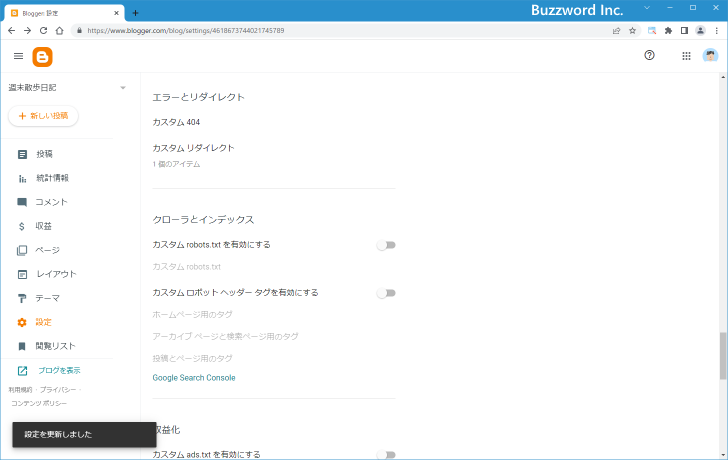
カスタムリダイレクトの動作を確認する
カスタムリダイレクトの動作を確認します。最初にカスタムリダイレクトを設定する前に、削除した記事へブラウザからアクセスしてみます。
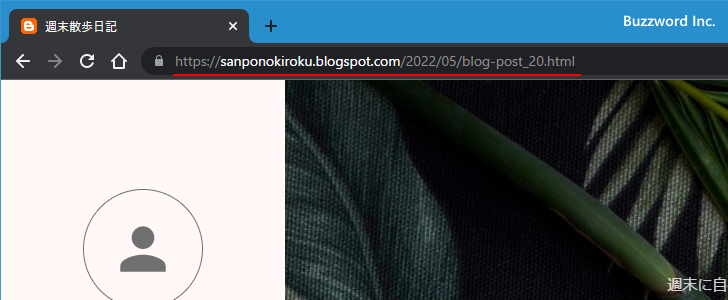
記事は削除されているので「このブログ内でお探しのページは存在しません。」と表示されました。
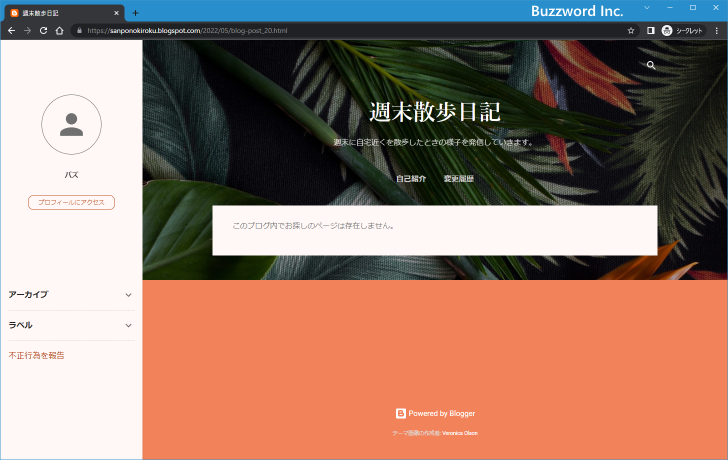
次にカスタムリダイレクトを設定した場合です。先ほどと同じ削除した記事へブラウザからアクセスしてみます。
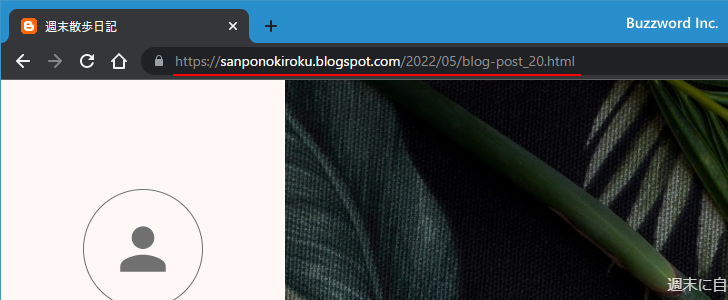
リダイレクト先として設定されている URL へ自動的にアクセスし、リダイレクト先の URL の記事が表示されました。
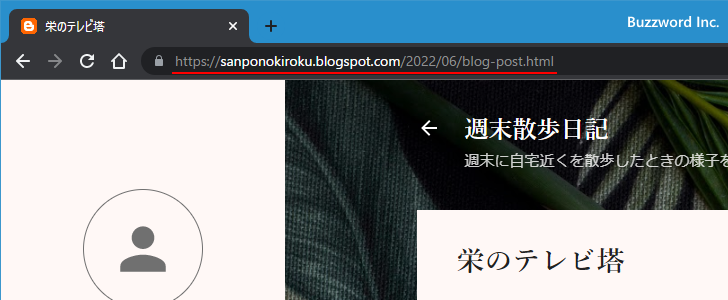
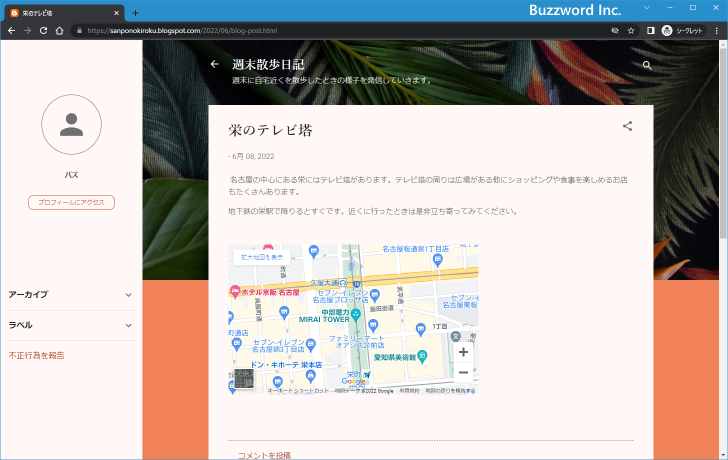
このようにカスタムリダイレクトを設定することで、削除した記事へアクセスがあった場合などに、自動的にリダイレクト先の記事を表示させることができます。
カスタムリダイレクトの変更と削除
追加したカスタムリダイレクトを変更したり削除したりする方法です。先ほど同じ手順で「設定」画面を表示し、「エラーとリダイレクト」のブロックにある「カスタムリダイレクト」をクリックしてください。
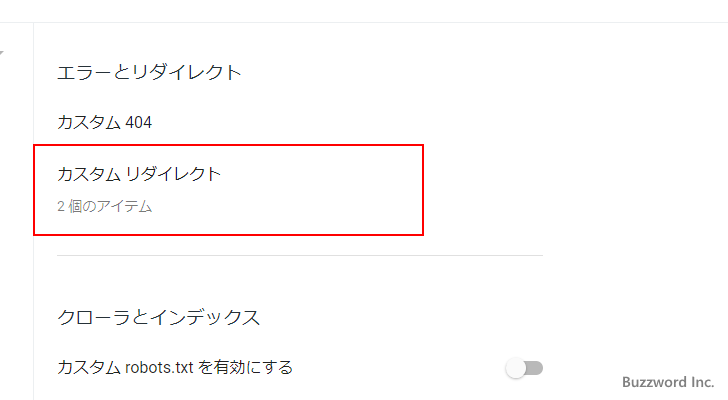
追加済みのカスタムリダイレクトが表示されます。変更または削除するカスタムリダイレクトをクリックしてください。
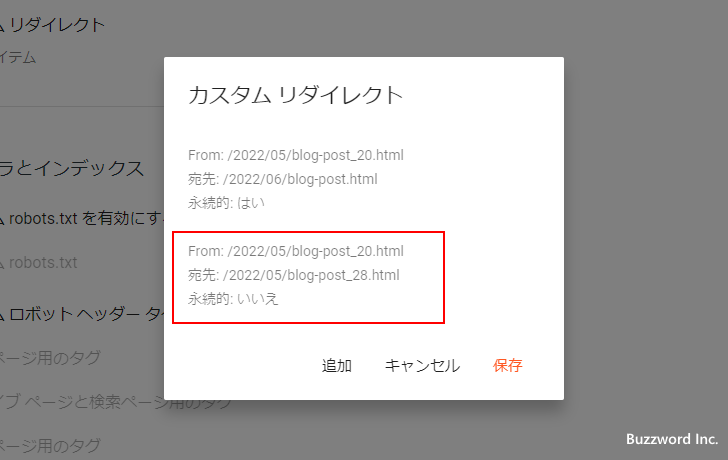
カスタムリダイレクトの設定画面が表示されます。変更する場合は内容を直接編集したあとで「OK」をクリックしてください。今回は削除を行ってみます「削除」をクリックしてください。
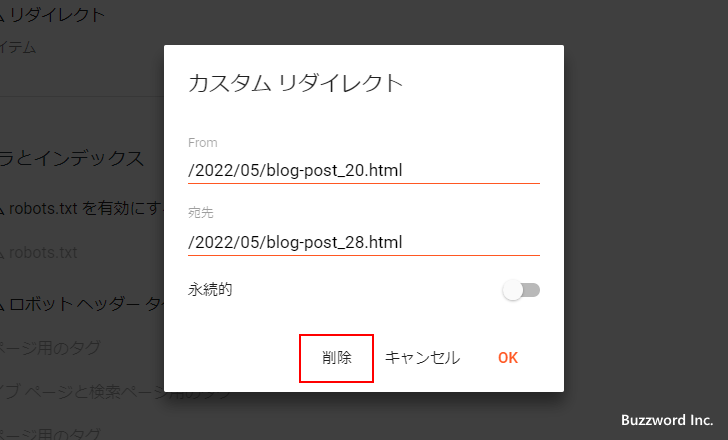
カスタムリダイレクトが削除されました。最後に「保存」をクリックしてください。
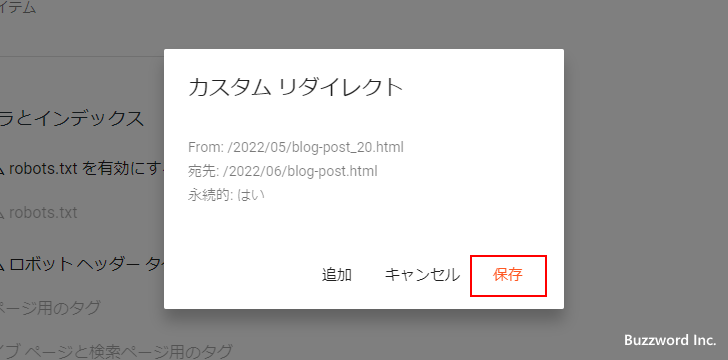
カスタムリダイレクトの削除が完了しました。
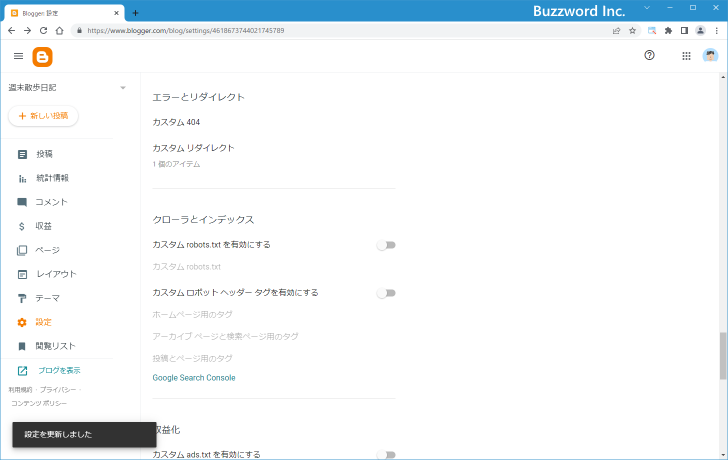
-- --
Blogger でブログの記事から別の記事へカスタムリダイレクトを設定する手順について解説しました。
( Written by Tatsuo Ikura )

著者 / TATSUO IKURA
これから IT 関連の知識を学ばれる方を対象に、色々な言語でのプログラミング方法や関連する技術、開発環境構築などに関する解説サイトを運営しています。